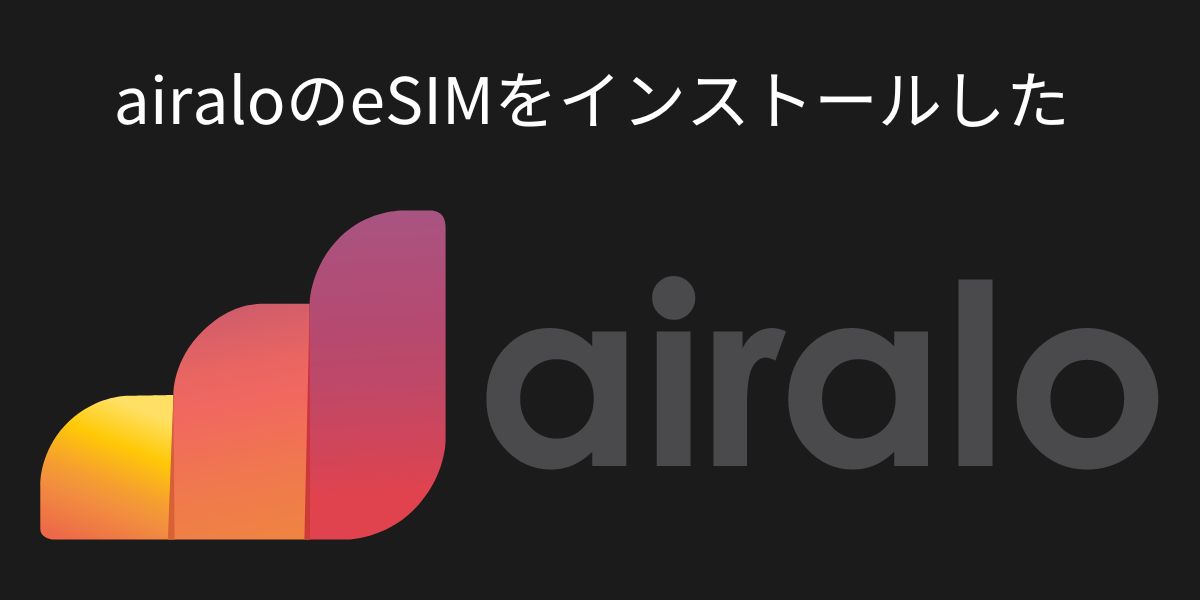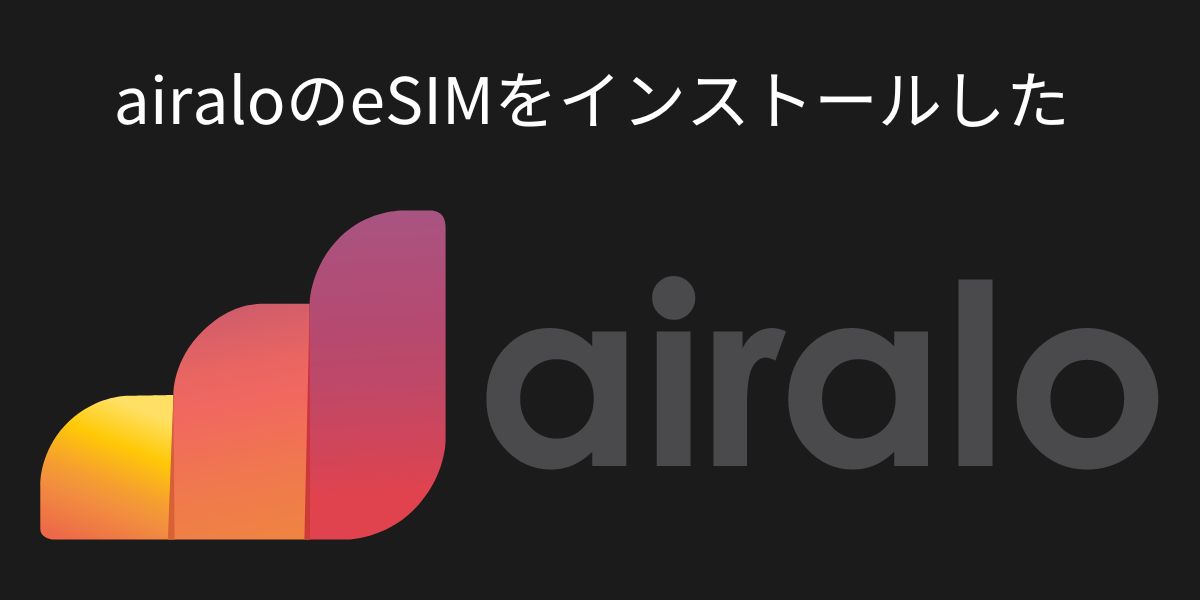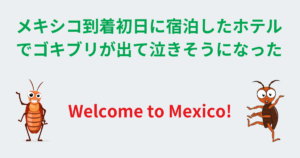Elena
Elenaこの記事はElenaが書きました。
2024年1月29日から今日現在2024年3月31日までフィリピンはバギオという街の語学学校でIELTSの勉強をしています。
つい先日AiraloのeSIMをインストールして最初は使えていたのに、何かとしたはずみでネットに接続できなくなってしまい、旅行中にとても困りました。この記事ではフィリピンでAiraroというeSIMが使えない状態から使えるようにした経緯を書きます。
結論から述べると「ネットワーク設定のリセット」をしてからeSIMを再インストールをしたらネット接続ができた、という内容です。この時に既にインストールしたeSIMを削除しないように気を付けましょう。
「Airalo」のアプリ内はアクティブなのに実際にネット接続ができない問題
去年フランスで利用してとても便利だったAiraloをフィリピンでも使ってみることにしました。
フィリピンではGlobeとSmartという2社のSIMカードが優勢ですし実際にAiraloよりも接続状態も良いと思われますが、登録する際に手続きが少し面倒なので私は手軽なAiraloのeSIMを使っています。
最初は「30日で3GBプラン」をUS$9.50で購入してある程度使えたので、次は「30日で5GBプラン」を購入して手順通りにインストールしたので最初の数日は問題なく使えましたが、どういう訳か途中からネット接続ができなくなってしまいました。
「Airalo」がフランスで使えなかった時の解決方法を採用したが失敗に終わる
設定の中をくまなく確認しましたが問題が特定できないので、ネットワークのリセットを行いました。
これは去年(2023年5月)、フランスでAiraloがネット接続できず、日本に戻った時にはソフトバンクに切り替えてもネット接続できなかった時の問題解決方法で、私のスマホ iPhone 12 miniに対応する手順はのとおりです。
①設定
②一般
③転送またはiPhoneをリセット
④リセット
⑤ネットワーク設定をリセット
この方法で日本帰国後にソフトバンクにネット接続されない現象が解決しましたのでご興味が有る方は以下の記事をご一読ください。


「ネットワーク設定のリセット」はインストールしたeSIMもリセットする
但し、上記でご紹介した「ネットワーク設定のリセット」は異なるSIMを入れ替える前に行う手順だということが今回分かりました。
「ネットワーク設定のリセット」を行う際の注意点は、保存したWi-Fiネットワークとパスワード、データ設定、VPNとAPNもリセットされるので、設定のし直しをしなければいけません。
今回は「Airalo」→「Airalo」という同じブランドのeSIMだったので最初は問題なく使えていたのですが、私が余計なことをして何か他の原因でネット接続ができなくなってしまったのでしょうね。
そのせいで、ビガンという街に小旅行中もAiraloのeSIMが使えなくて、一歩ホテルを出たらネット接続ができずに本当に困りましたが一緒に行動していた友人にテザリングをさせてもらって急場を凌ぎました。(TSさん・MIさんありがとうございました)


AiraloのeSIMを再インストールしたらネット接続ができました!
結論として「ネットワーク設定のリセット」をしてからeSIMを再インストールをしたらネット接続ができました!
eSIMを再インストールする手順は以下のとおりです。
ステップ 1/3 – iOS バージョンを選択する
私のスマホはiPhone 12 miniなので対応したiOS17を選択しました。
ステップ 2/3 – eSIM をインストールする
- 端末で、「設定」>「モバイルデータ通信」>「eSIMを追加」または「モバイル通信を設定」>「QRコードを使用」に移動します。
- QRコードをスキャンするかスクリーンショットを撮り、「フォトを開く」をタップしてカメラロールを選択します。「次へ」、「続ける」、「続ける」をタップしてしばらく待ちます。 eSIMがネットワークに接続します。これには数分かかる場合があります。接続したら「完了」をタップします。
- 新しいeSIMプランの名称を選択します。
- デフォルト回線に「主回線」を選択し、「続ける」をタップします。
- Apple IDのiMessageとFaceTimeで使用する「主回線」を選択し、「続ける」をタップします。
- モバイルデータ通信に新しいeSIMプランを選択し、「続ける」をタップします。
ステップ 3/3 – データにアクセス
1. 「モバイルデータ通信」に移動し、最近デバイスにダウンロードしたeSIMを選択します。 「この回線をオンにする」トグルをオンにし、モバイルデータ通信に新しいeSIMプランを選択します。
2. eSIMが誤ったネットワークに接続されている場合は、「ネットワーク選択」をタップし、「自動」トグルをオフにしてから、対応するネットワークを手動で選択します。
3. 新しいeSIMプランの「データローミング」トグルをオンにします。
Airaloはフィリピンの主要な都市で問題なく使えます
今現在フィリピンはバギオという街に滞在していますが、AiraloのeSIMは概ね使えると言ってよいでしょう。
但し、フィリピンで最も使用率が高いGlobeとSmartにはかないません。先日、学校の友人とバギオの街の中心地で同じ場所に居るのに友人のGlobeは電波がまともに拾えていたのに私のAiraloの電波はとても弱かったのです。
最初に少し面倒な手続きを厭わないのであればGlobeかSmartを利用した方が、Airaloよりも多少使える確率が高いという感想を持ちました。
私も最初はGlobeを利用していましたが、Globeでも電波を拾わない地域は存在したのでそもそもフィリピン自体ネット環境が良くないということを前提に考えないといけません。
結局どのSIMを使っても何かしらのトラブルはつきものなので、手軽さに焦点を当てればやはりAiraloがおススメです。
eSIMというものを初めて使った国はフランスでした。2023年にフランスでAiraloを使った記事も合わせてどうぞ♪